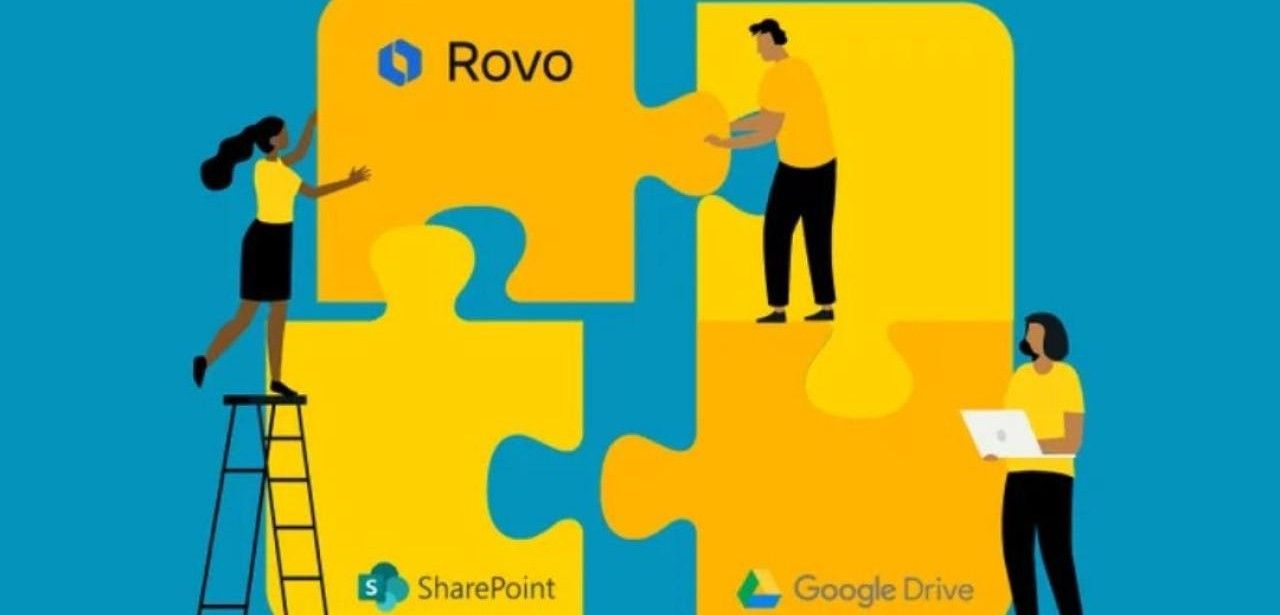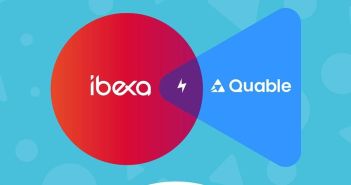Atlassian Rovo ist eine innovative Plattform, die auf KI basiert und Teams dabei unterstützt, produktiver zu arbeiten. Sie ermöglicht es Benutzern, Informationen aus verschiedenen Tools und Systemen zu suchen, zu lernen und darauf zu reagieren. Durch die Integration von Drittanbieterdiensten können Erkenntnisse gewonnen, Aufgaben automatisiert und die Zusammenarbeit optimiert werden. Rovo bietet eine zentrale Wissensplattform, die Organisationen dabei hilft, ihr Wissen effektiv zu nutzen und ihre Arbeitsweise zu verbessern.
Inhaltsverzeichnis: Das erwartet Sie im Artikel
Rovo ermöglicht nahtlose Integration von Google Drive und SharePoint
Rovo bietet eine bedeutende Funktion, indem es Benutzern die Integration von Drittanbieterdiensten wie Google Drive und Microsoft SharePoint in die Atlassian-Tools ermöglicht. Mit dieser Integration können Benutzer reibungslos auf Dateien und Dokumente zugreifen, sie indizieren und Informationen aus externen Systemen abrufen. Die Verwendung natürlicher Sprachabfragen ermöglicht eine schnelle und effektive Suche nach relevanten Dokumenten oder Informationen, ohne zwischen Plattformen wechseln zu müssen. Diese Integration fördert die Zusammenarbeit zwischen Teams, spart Zeit und steigert die Effizienz.
Schneller Rovo-Konnektor in Google Workspace integrieren
Die Integration des Rovo-Konnektors in Google Workspace erfolgt in zwei einfachen Schritten. Zuerst müssen Sie auf das Admin-Dashboard von Atlassian zugreifen und die Rovo-Konfiguration aufrufen. Dort erhalten Sie die Client-ID und die OAuth-Bereiche, die Sie notieren sollten. Als nächstes müssen Sie sicherstellen, dass Sie ein Google Workspace-Administrator sind und die Client-ID mit den entsprechenden Berechtigungen hinzufügen.
- Rufe die Website https://admin.atlassian.com auf und gehe zu den Einstellungen für Rovo. Dort kannst du den Google-Konnektor für deine Website konfigurieren. Schreibe die Client-ID und die OAuth-Bereiche auf
- Bevor du fortfährst, vergewissere dich, dass du als Google Workspace-Administrator eingeloggt bist und füge die Client-ID mit den OAuth-Berechtigungen hinzu
Rovo-Kompatibilität: Nur mit Google Workspace, nicht mit Google Drive
- Um Rovo nutzen zu können, benötigst du Google Workspace, es unterstützt nicht nur Google Drive
- Mit Rovo können Teams in Google Workspace effektiv mit Tabellen arbeiten
- Beim Entfernen des Rovo-Konnektors ist es wichtig, auch die zuvor konfigurierte domänenweite Delegierung in der Google Admin-Konsole zu löschen. Andernfalls kann der Rovo-Konnektor erneut verbunden werden, ohne zusätzliche Anmeldeinformationen anzugeben
- Es gibt keine zeitliche Begrenzung für die domänenweite Delegation
- Es hat eine recht lange Zeit gedauert, bis alle Dateien aus unserem Google Workspace in Microsoft SharePoint indiziert waren
Komplexität der Rovo-SharePoint-Integration
Die Integration von Rovo mit SharePoint erfordert eine gewisse technische Expertise und Vertrautheit mit dem Azure-Portal. Es ist wichtig zu beachten, dass die Benutzererfahrung im Atlassian-Ökosystem und im Azure-Portal unterschiedlich ist, da sie auf unterschiedliche Zielgruppen abzielen. Microsoft-Administratoren haben möglicherweise eine bessere Erfahrung bei der Integration, während Geschäftsinhaber und technisch weniger versierte Benutzer möglicherweise Schwierigkeiten haben. Microsoft sollte die Verantwortung übernehmen und den Integrationsprozess verbessern, um die Benutzerfreundlichkeit zu erhöhen.
Während die Atlassian-Dokumentation bereits eine detaillierte Anleitung für die Konfiguration der Integration mit der alten Microsoft Entra-Admin-Erfahrung bietet, möchten wir in diesem Artikel die Schritte zur Integration mit der neuen Entra-Admin-Benutzeroberfläche darlegen und insbesondere auf die zusätzlichen Anforderungen für neuere SharePoint-Mandanten nach 2019 eingehen.
Des Weiteren möchten wir bestimmte Herausforderungen herausstellen, denen wir begegnet sind, und unsere allgemeinen Erkenntnisse präsentieren.
Keine Integration mit OneDrive oder privaten Office 365-Abonnements möglich
Die Integration von Atlassian Rovo mit Microsoft SharePoint erfordert ein Microsoft 365 Business-Abonnement. Es ist wichtig zu beachten, dass diese Integration nicht mit OneDrive oder privaten Office 365-Abonnements kompatibel ist, da diese keine Unterstützung für SharePoint bieten.
Für eine effektive Verwaltung Ihres Microsoft-Mandanten und eine Integration mit SharePoint ist es erforderlich, über Entra-Admin-Berechtigungen für Ihren Mandanten zu verfügen und als SharePoint-Administrator tätig zu sein. Wir hatten die Rolle des Global Admins und konnten daher keine anderen Rollen testen, um die Auswirkungen auf die Integration zu beurteilen.
Überprüfe deine Berechtigungen für das Microsoft Entra-Admincenter
- Sorge dafür, dass du die Berechtigung eines Entra-Administrators hast und öffne das Microsoft Entra-Admincenter
- Klicke auf Identität und dann auf Anwendungen, um zu den App-Registrierungen zu gelangen. Erstelle eine neue Registrierung
- Melden Sie sich an, um Rovo als neue Anwendung zu registrieren
- Notiere die Anwendungs- und Mandanten-ID, die auf der nächsten Seite angezeigt werden
- Klicke auf "Berechtigung hinzufügen" in den API-Berechtigungen und wähle "Microsoft Graph" und "Anwendungsrechte" aus
- Wähle die aufgeführten Berechtigungen aus und füge sie hinzu
- Leseberechtigung für Benutzer
- Gruppeninformationen anzeigen
- Leserechte für Gruppenmitglieder
- Lesen von Verzeichnisdaten
- Zugriffsberechtigung für das Lesen von Dateien
- Lesen von Berichten
- Zugriff auf alle Websites
- Lesen von SharePoint-Audit-Logs
- Sobald du dich in der Ansicht "API-Berechtigungen" befindest, erteile die Administratorzustimmung für die kürzlich hinzugefügten Berechtigungen
- Navigiere zu "Certificates & Secrets" und lege ein neues Client-Secret an. Merke dir den erzeugten Wert
- Nachdem wir die Anwendungs-ID, Mandanten-ID und das Client-Geheimnis notiert haben, können wir den SharePoint-Konnektor in den Einstellungen von Rovo auf unserer Website unter https://admin.atlassian.com konfigurieren
- Die Konfiguration ist noch nicht abgeschlossen und erfordert zusätzliche Anmeldeinformationen. Dazu dient die gut dokumentierte URL https://yoursite-admin.SharePoint.com/, die jedoch nicht im offiziellen Entra-Admincenter verfügbar ist. Die App kann mithilfe der Anwendungs-ID gefunden werden, und das XML im Feld "Berechtigungsanforderungs-XML" muss eingefügt werden
- /sites - Speicherort für SharePoint-Webseiten
- World Wide Web
- Rovo-Konnektoren ermöglichen den Zugriff auf und die Indizierung von Dateien und Dokumenten in Google Drive und Microsoft SharePoint
Nachdem du die Konfiguration der App abgeschlossen hast, ist es wichtig, der App zu vertrauen, um sicherzustellen, dass sie ordnungsgemäß auf deine SharePoint-Instanz zugreifen kann. Durch das Vertrauen in die App erhalten sie die erforderlichen Berechtigungen, um auf Dateien und Informationen zuzugreifen und sie zu indizieren. Dieser Schritt ist entscheidend, um sicherzustellen, dass die App effektiv funktioniert und die gewünschten Ergebnisse erzielt werden.
Für die Integration von SharePoint in Atlassian Rovo müssen neuere SharePoint-Mandanten bestimmte Schritte über PowerShell durchführen. Diese Schritte sind in der detaillierten Dokumentation "Connect SharePoint to Rovo" von Atlassian Support beschrieben. Nachdem die Anweisungen erfolgreich ausgeführt wurden, sollte in der Confluence-Suche ein Microsoft SharePoint-Ergebnisfilter auf der rechten Seite angezeigt werden.
Rovo und SharePoint: Zusammenarbeit für Dokumente, Präsentationen und Tabellen
- Durch die Integration von Rovo und SharePoint können Benutzer auf Dateien zugreifen
- Es könnte sich lohnen, in Betracht zu ziehen, Teams zu integrieren. Diese Integration ist gründlich dokumentiert und bietet das Potenzial, den Wert Ihrer Organisation signifikant zu erhöhen. Mit Atlassian Rovo können alle Nachrichten in Teams indiziert werden, einschließlich privater Nachrichten und Kanäle. Beachten Sie jedoch, dass Atlassian empfiehlt, die Berechtigungen in Microsoft Teams sorgfältig zu überprüfen
- Die Dokumentation bezieht sich auf die veraltete Microsoft Entra-Verwaltung, während eine neue Version mit einer verbesserten Benutzeroberfläche verfügbar ist. Der Prozess im neuen Entra-Admincenter weicht von den dokumentierten Schritten ab. Vor Schritt 4 müssen Benutzer nun im neuen Entra-Admincenter auf die App-Registrierung zugreifen, um die API-Berechtigungen zu verwalten
- Die Einrichtung einer neueren SharePoint-Instanz erfordert die Installation von PowerShell und das Befolgen weiterer Schritte
- Sollten Sie feststellen, dass Suchergebnisse nicht angezeigt werden, empfehlen wir Ihnen, veraltete Verbindungen zu SharePoint, Teams oder Google Drive in Ihrem Atlassian-Profil zu löschen. Ohne diese Maßnahme könnte es sein, dass Sie keine Verbindung zu SharePoint/Drive über Rovo herstellen können. Um auf Suchergebnisse zugreifen zu können, ist eine zusätzliche Authentifizierung über OAuth erforderlich. Der genaue Prozess, wie Atlassian die Verwaltung von SharePoint-Verbindungen über verschiedene Websites hinweg, die mit Ihrem Atlassian-Profil verbunden sind, handhabt, ist derzeit nicht vollständig transparent
Sicherheitsmaßnahme: Client-Geheimnis erneuern leicht gemacht
Gehe zu "App-Registrierungen".
- Öffne das Administrationscenter von Entra
- Rufe die App-Registrierungen auf
- Öffne die Registrierung der Atlassian Rovo-App
- Gehe zu den Zertifikaten und Geheimnissen
- Leg ein neues geheimes Geheimnis für den Client an und behalte den Wert
Gehe zu App registrations.
- Navigieren Sie zu https://admin.atlassian.com und wählen Sie Ihre Cloud-Organisation aus
- Rufen Sie die Einstellungen auf und wählen Sie "Rovo" aus
- Besuche die Webseite, auf der Rovo aktiviert wurde
- Öffne den Konnektor und klicke auf die drei Punkte, um das Verwalten-Menü zu öffnen
- Navigiere nach unten und tausche das aktuelle Client-Secret gegen das neue aus
Erfolgreiche Integration von Atlassian Rovo und Microsoft SharePoint
Atlassian Rovo und Microsoft SharePoint bieten eine wertvolle Möglichkeit, die Zusammenarbeit und das Wissensmanagement in Organisationen zu verbessern. Obwohl der Integrationsprozess seine Komplexitäten haben kann, führt das Befolgen der detaillierten Schritte in der Dokumentation zu einer erfolgreichen Integration. Die in diesem Blog geteilten Erkenntnisse und Beobachtungen bieten wertvolle Anleitungen für Benutzer, die Atlassian Rovo effektiv mit SharePoint integrieren möchten. Die Integration ermöglicht es Organisationen, ihr Wissen zu zentralisieren und die Arbeitsweise der Teams zu transformieren.